iOS 15 တွင် Live Text မပြခြင်းသည် Apple ဖုန်းအသုံးပြုသူအများအပြားက ရှာဖွေထားသည့် ဝေါဟာရတစ်ခုဖြစ်သည်။ ပြီးခဲ့သော နာရီအနည်းငယ်က၊ iPadOS 15၊ watchOS 15 နှင့် tvOS 8 တို့နှင့်အတူ လည်ပတ်မှုစနစ် iOS 15 ကို အများသူငှာ ဖြန့်ချိခဲ့သည်ကို ကျွန်ုပ်တို့တွေ့မြင်ခဲ့ရသည်။ iOS 15 တွင် အခြားအရာများထဲတွင် ကြီးမြတ်သော လုပ်ဆောင်ချက် Live Text၊ ဆိုလိုသည်မှာ တိုက်ရိုက်စာသား၊ သင်နှင့်အတူ ပါဝင်ပါသည်။ ပုံတစ်ခုမှ စာသားကို သင် ၎င်းနှင့် တွဲဖက်လုပ်ဆောင်နိုင်သော ပုံစံသို့ ပြောင်းလဲနိုင်သည်။ ဒါပေမယ့် iOS 15 ကို အပ်ဒိတ်လုပ်ပြီးနောက် သုံးစွဲသူများစွာအတွက် Live Text ကို ရိုးရိုးရှင်းရှင်း မပြသနိုင်ခဲ့ပါဘူး - ထို့ကြောင့် ၎င်းကို ရှာဖွေရန်၊ အသုံးပြုရန် သို့မဟုတ် အသုံးပြုရန် မဖြစ်နိုင်ပေ။ ဤဆောင်းပါးတွင် ဤပြဿနာအတွက် ရိုးရှင်းသောဖြေရှင်းနည်းကို လေ့လာကြည့်မည်ဖြစ်သောကြောင့် ဆက်လက်ဖတ်ရှုပါ။
အဲဒါဖြစ်နိုင်တယ်။ မင်းကို စိတ်ဝင်စားတယ်။

iOS 15 တွင် Live Text မပြပါ။
Live Text ရရှိနိုင်စေမည့် လက်တွေ့လုပ်ဆောင်မှုသို့ ကျွန်ုပ်တို့ မပါဝင်မီ၊ ဤလုပ်ဆောင်ချက်သည် တွင်သာရရှိနိုင်ကြောင်း ဖော်ပြရန်လိုအပ်ပါသည်။ iPhone XS (XR) နှင့် နောက်ပိုင်း. ထို့ကြောင့် သင်သည် iPhone X သို့မဟုတ် Apple ဖုန်းအဟောင်းတစ်ခုခုကို ပိုင်ဆိုင်ပါက၊ Live Text သည် ရိုးရိုးရှင်းရှင်းမဟုတ်သောကြောင့် သင့်အတွက်ရရှိနိုင်မည်မဟုတ်သောကြောင့် ဤလမ်းညွှန်ချက်သည် သင့်အား ကူညီမည်မဟုတ်ပါ။ ဤကိစ္စတွင်ကန့်သတ်ချက်သည်တိကျစွာချစ်ပ်ဖြစ်သည်။ စက်ရုပ် A12Live Text လုပ်ဆောင်ချက်ကို ကိုင်တွယ်ရန် လုံလောက်သော ပါဝါရှိနေသေးသည်။ Apple ရဲ့ အဆိုအရ ဘယ်ချပ်စ်အဟောင်းမဆို လုံလောက်တဲ့ ပါဝါမရှိတော့ပါဘူး။ သင်သည် iPhone XS (XR) ပိုင်ရှင်ဖြစ်ပြီး နောက်ပိုင်းတွင်၊ သင်သည် စနစ်တွင် အင်္ဂလိပ်ဘာသာစကားကို ထည့်သွင်းရန် လိုအပ်ပါသည်။ လုပ်ထုံးလုပ်နည်းမှာ အောက်ပါအတိုင်းဖြစ်သည်။
- ဦးစွာ၊ သင်သည် iOS 15 ဖြင့် သင့် iPhone ရှိ မူလအက်ပ်သို့ ပြောင်းရန် လိုအပ်သည်။ Nastavení
- ပြီးရင် အောက်ကို နည်းနည်းဆင်းပါ။ အောက်၊ အမည်ပေးထားသောအပိုင်းကို နှိပ်ပါ။ ယေဘုယျအနေဖြင့်။
- ပြီးရင် နည်းနည်းဆင်းပါ။ အောက်တွင် အပိုင်းကိုဖွင့်ပါ။ ဘာသာစကားနှင့် ဧရိယာ။
- ဤတွင်၊ နှစ်သက်ရာဘာသာစကား မှာယူမှုအမျိုးအစားတွင် လိုင်းကိုနှိပ်ပါ။ ဘာသာစကားထည့်ပါ...
- ထို့နောက် ဘာသာစကားများထည့်ရန်အတွက် အင်တာဖေ့စ်တွင် ဘာသာစကားတစ်ခုကို ရှာဖွေပြီး ထည့်ပါ။ အင်္ဂလိပ်စာ။
- ဘာသာစကားထည့်ပြီးတာနဲ့ ထားလိုက်ပါ။ ဒုတိယရာထူးသို့ချက်နိုင်ငံ၊
- ထို့နောက် သင်သည် ခလုတ်ကို အသုံးပြု၍ စခရင်၏အောက်ခြေတွင်သာရှိရန် လိုအပ်သည်။ တိုက်ရိုက်စာသားကို အသက်သွင်းခဲ့သည်။
- နောက်ဆုံးတွင် သင်ခလုတ်ကိုနှိပ်သည့် dialog box တစ်ခုပေါ်လာလိမ့်မည်။ ဖွင့်သည်။
အထက်ပါနည်းလမ်းကိုအသုံးပြု၍ iOS 15 ဖြင့် သင့် iPhone ရှိ Live Text လုပ်ဆောင်ချက်ကို Czech တွင် Živý စာသားဖြင့် အသက်သွင်းနိုင်ပါသည်။ ဆိုလိုသည်မှာ သင်လုပ်ရမည့်အရာမှာ Photos အက်ပ်သို့သွားပါ၊ စာသားပါသော ရုပ်ပုံတစ်ပုံကို နှိပ်ပါ၊ ထို့နောက် ညာဘက်အောက်ထောင့်ရှိ Live Text အိုင်ကွန်ကို နှိပ်ပါ။ နောက်ပိုင်းတွင်၊ ပုံပေါ်ရှိစာသားကို အမှတ်အသားပြုမည်ဖြစ်ပြီး၊ ဥပမာ၊ ဝဘ်ပေါ်ရှိကဲ့သို့ အတိအကျတူညီသောနည်းလမ်းဖြင့် ၎င်းနှင့် သင်လုပ်ဆောင်နိုင်မည်ဖြစ်သည်။ ထို့အပြင် သင်သည် စာသားကိုအာရုံစိုက်ပြီး အောက်ညာဘက်ထောင့်ရှိ Live Text လုပ်ဆောင်ချက်အိုင်ကွန်ကို နှိပ်ရန် ကင်မရာအပလီကေးရှင်းတွင်၊ Live Text ကို အချိန်နှင့်တပြေးညီအသုံးပြုနိုင်ပါသည်။ Live Text လုပ်ဆောင်ချက်ကို မတွေ့ပါက၊ အပလီကေးရှင်းပြောင်းသည့်စနစ်တွင် ရွေးချယ်ထားသော အပလီကေးရှင်းကို ပိတ်ပြီးနောက် ၎င်းကို ပြန်ဖွင့်ပါ။
ဓာတ်ပုံများတွင် တိုက်ရိုက်စာသားကို အသုံးပြုနည်း-
ကင်မရာတွင် တိုက်ရိုက်စာသားကို အသုံးပြုနည်း-





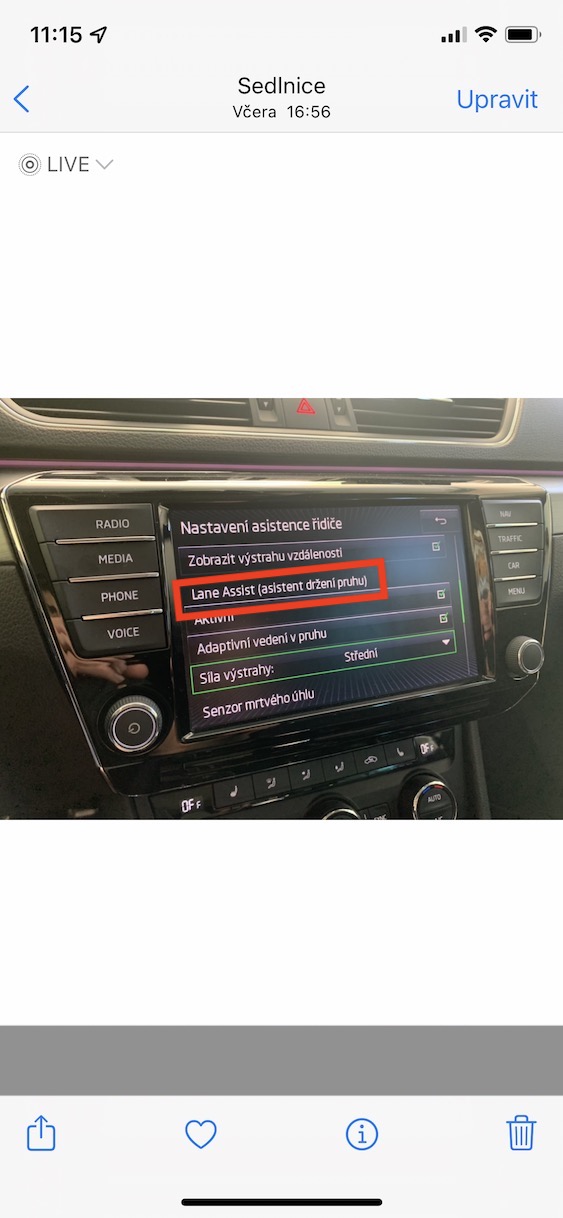
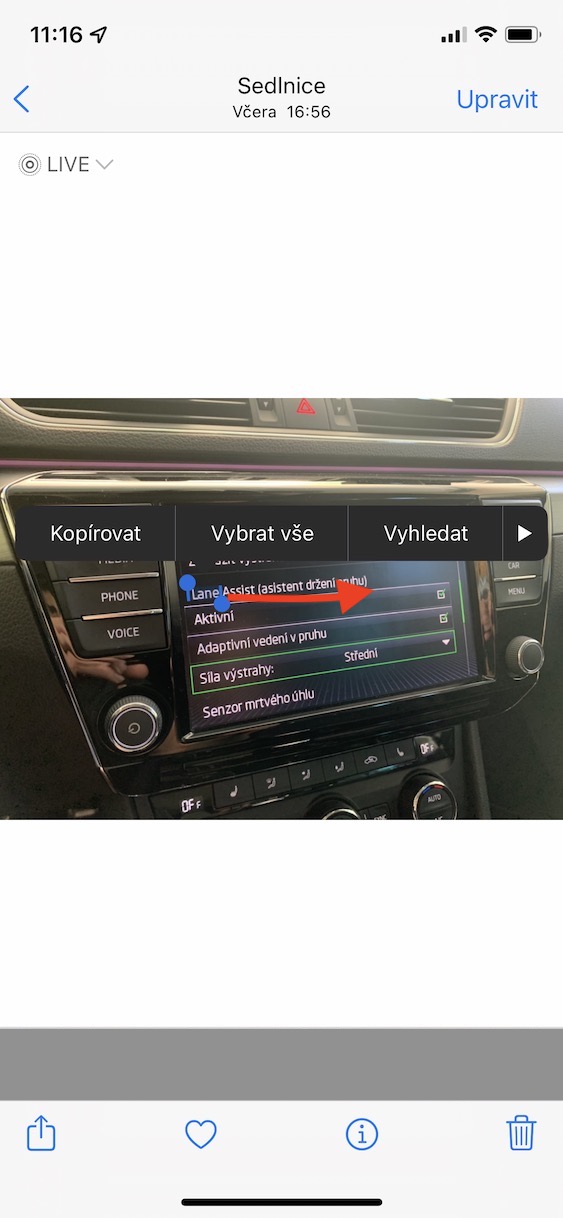
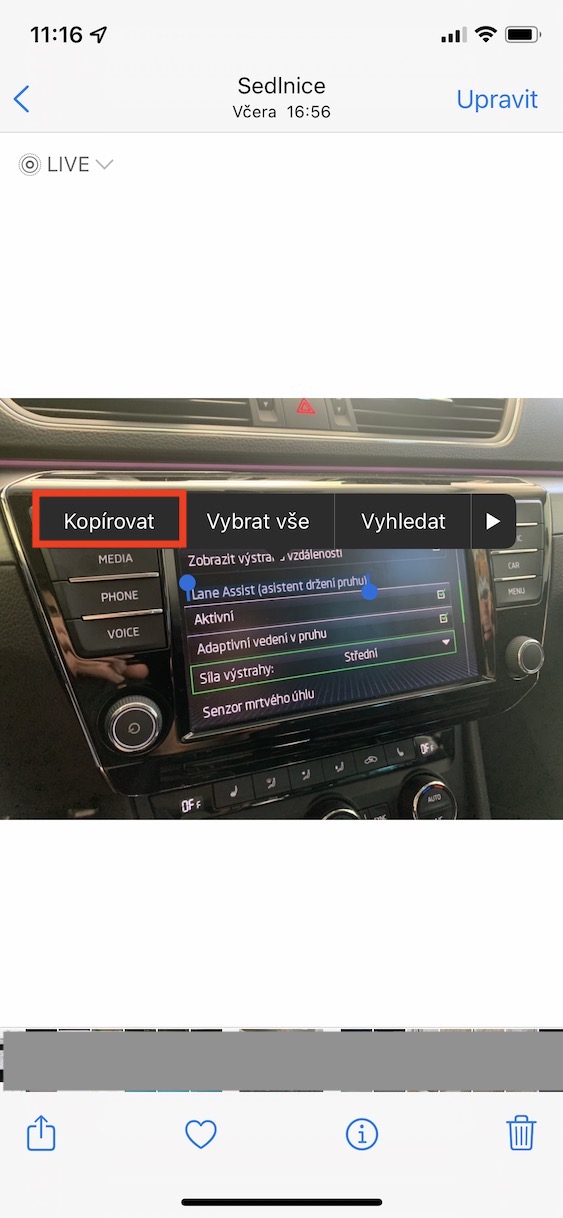
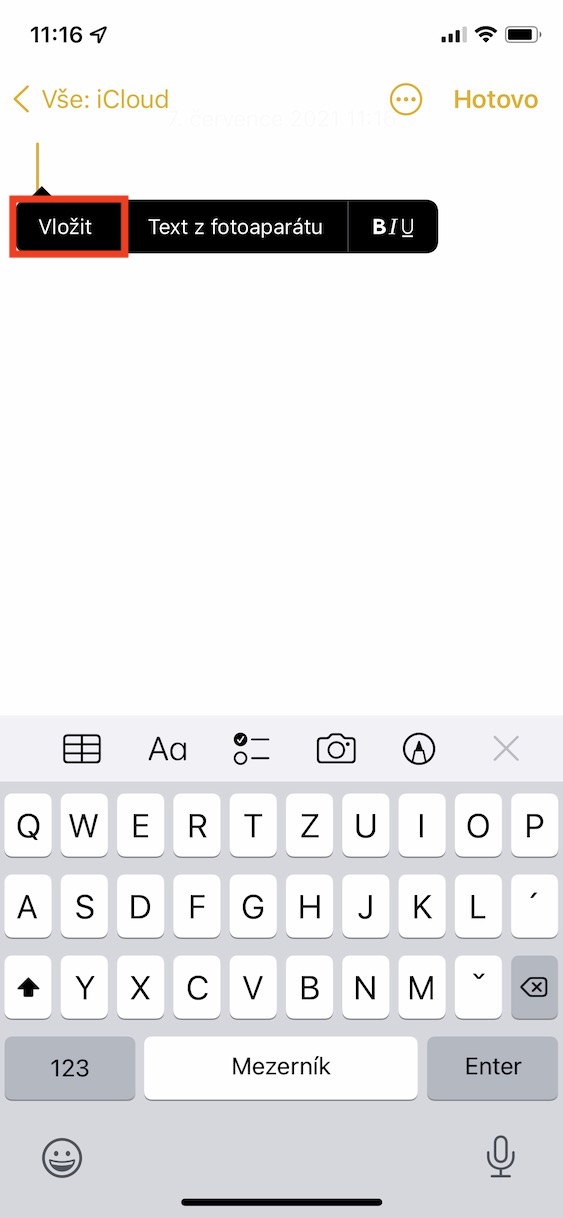









ဝိုင်းကခုန်သူများမပါဘဲ ဘာသာစကားနှင့် ဒေသဖြင့်သာ ဖွင့်ပါ။
မလုံလောက်။
လုံလောက်သော။ ကီးဘုတ်ထည့်ရန်မလိုအပ်ပါ။
အင်္ဂလိပ်ဘာသာစကားကို "Language and Region" တွင်ထည့်လိုက်ရုံပါပဲ။
အေးပါ! သင်ခန်းစာအတွက် ကျေးဇူးတင်ပါသည်။
ကောင်းပြီ၊ ဆောင်းပါးအတွက်ကျေးဇူးတင်ပါတယ်။ မနေ့ကပဲ ဖြေလိုက်တယ် မဖြေဘူး 😀
ဝင်ရောက်နိုင်မှုတွင် စာဖတ်ခြင်းကို ဖွင့်ရန်သာ လိုအပ်ပါသည်။ ကီးဘုတ်က အမှိုက်ဖြစ်ပြီး မလိုအပ်ပါဘူး။
အရမ်းကောင်းနေပါပြီ :-) ညွှန်ကြားချက်များအတွက် ကျေးဇူးတင်ပါသည် - Iphone SE 2020
အချို့ဓာတ်ပုံများတွင် Live Text သို့ပြောင်းရန် အိုင်ကွန် ပေါ်လာမည်ဖြစ်ပြီး ၎င်းသည် ကောင်းမွန်သော်လည်း စာသားပါသော လမ်းညွှန်ဆိုင်းဘုတ်များ၊ အိမ်နံရံများ သို့မဟုတ် သင်္ချိုင်းဂူများတွင် ကမ္ပည်းစာများပါရှိသည့် Live Text သင်္ကေတ ပေါ်လာမည်မဟုတ်ပါ။ စည်းမျဥ်းစည်းကမ်းတွေကို သိတဲ့သူရှိလား။
ကျွန်ုပ်၏ iPad mini 6 တွင် Live Text သည် ကင်မရာပေါ်တွင်တင်မဟုတ်ဘဲ ဓာတ်ပုံပေါ်တွင်သာ အလုပ်လုပ်ပါသည်။ ဘာကြောင့်လဲဆိုတာ တစ်ယောက်ယောက် သိပါသလား။
လမ်းညွှန်ချက်တွေက ကောင်းပေမယ့် အလုပ်မဖြစ်ဘူး... ငါ့မှာ iphone 12 pro ရှိတယ်၊ Czech ပြီးရင် အင်္ဂလိပ်လို (ဒုတိယနေရာမှာ) ထည့်ထားတယ်။ ကျွန်ုပ်သည် ပါဝင်နိုင်မှုတွင် အကြောင်းအရာဖတ်ခြင်းအား အသက်သွင်းပြီး ဓာတ်ပုံရိုက်သည့်အခါ သို့မဟုတ် ဓာတ်ပုံဘေးရှိ ဓာတ်ပုံပြခန်းတွင် တိုက်ရိုက်စာသားကို မတွေ့ရသေးပါ။ အရမ်းမိုက်တဲ့ feature ပါ... :(